"המדפסת שלי סימנה שהרזולוציה של התמונה שבחרתי לא מספיקה ב-74 DPI. התסכול שלי הוביל אותי לשאול את עצמי למה אני לא יכול לפתור את הבעיה".
ייתכן שתחפש שיטה לשיפור בהירות התמונה תוך הימנעות מהידרדרות באיכות אם נתקלת בבעיה כזו בעבר. הבנה כיצד להגדיל את ה-DPI של תמונה יכולה לעשות הבדל עצום, בין אם אתה מכין תמונות להדפסה או משפר את הוויזואליה הדיגיטלית.
חלק 1. כיצד לבדוק DPI של תמונה?
עליך לאשר את הרזולוציה הנוכחית של תמונה לפני שתנסה להגדיל את ערכי ה-DPI שלה. איכות הדפסת התמונה וחדות תלויות בערך DPI או נקודות לאינץ' מאחר שהיא קובעת את צפיפות הפיקסלים בתוצאות המודפסות. אתה יכול לבדוק את הגדרות DPI של תמונות מבוססות Windows על ידי לחיצה ימנית על הקובץ שלהן וגישה נכסים, ואחריו ה פרטים לשונית, שבה תמצא רזולוציה אופקית ו רזולוציה אנכית בקטע תמונה.
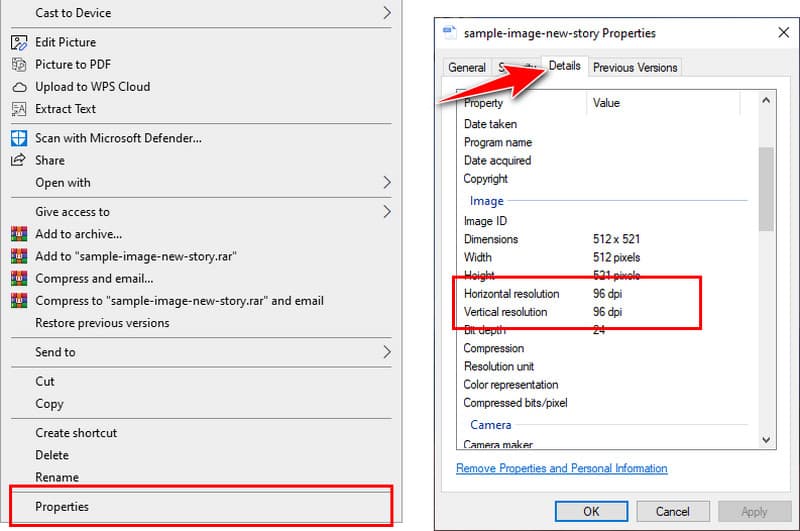
יישום התצוגה המקדימה ב-macOS מאפשר למשתמשים לאמת ערכי תמונה DPI לאחר פתיחת התמונה על ידי בחירה כלים מסרגל התפריטים ובהמשך הצג מפקח לפקח מידע כללי או תמונה DPI מֵידָע. מדידת ה-DPI הנוכחית תגלה אם התמונה שלך זקוקה לשיפורים לפני ההדפסה או שהיא כבר מתאימה לפרסום. בדיון זה נלמד את השיטות היעילות להעלאת ערכי DPI של תמונה.
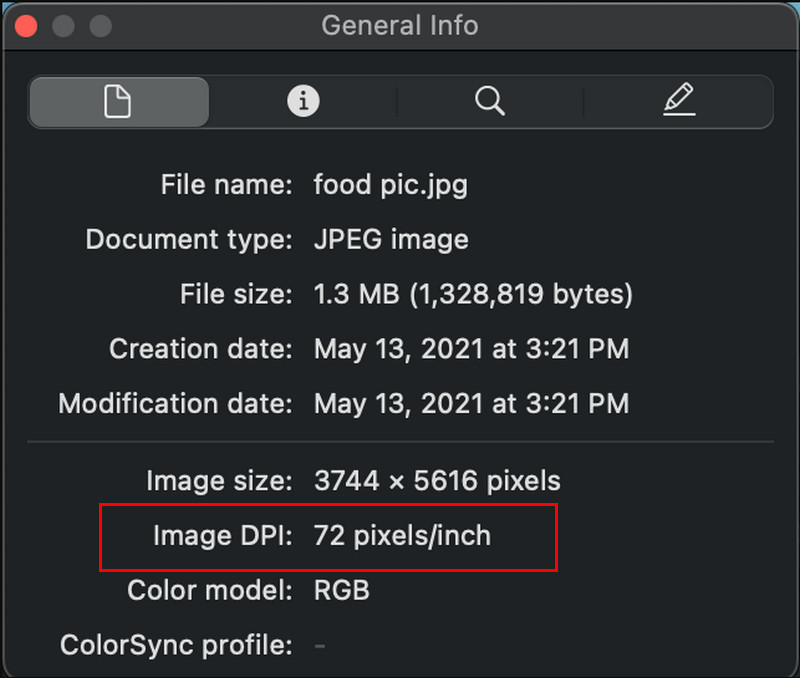
חלק 2. כיצד להגדיל DPI של תמונה באינטרנט
הפתרון הטוב ביותר לשיפור הרזולוציה מגיע משימוש בכלי מבוסס אינטרנט. AVAide Image Upscaler אמין מכיוון שהוא מאפשר למשתמשים לשפר את איכות התמונה באמצעות דיוק המופעל על ידי AI תוך שיפור קנה המידה של התמונות שלהם. הכלי מספק פתרון מיידי כאשר משתמשים נמנעים מהתקנת תוכנה.
הדפדפן שלך מאפשר שימוש ישיר בכלי זה, המשרת מתחילים ומקצוענים ללא צורך בהתקנה. כעת, בואו נעבור על השלבים כיצד להגדיל את ה-DPI של תמונה באינטרנט באמצעותה.
שלב 1חפש באתר הרשמי של AVAide Image Upscaler באמצעות דפדפן האינטרנט המועדף עליך במחשב.
שלב 2לאחר מכן, לחץ על בחר תמונה כך שתוכל לייבא את התמונה שברצונך להגדיל את ה-DPI שלה ולהמתין עד שהיא תיטען.
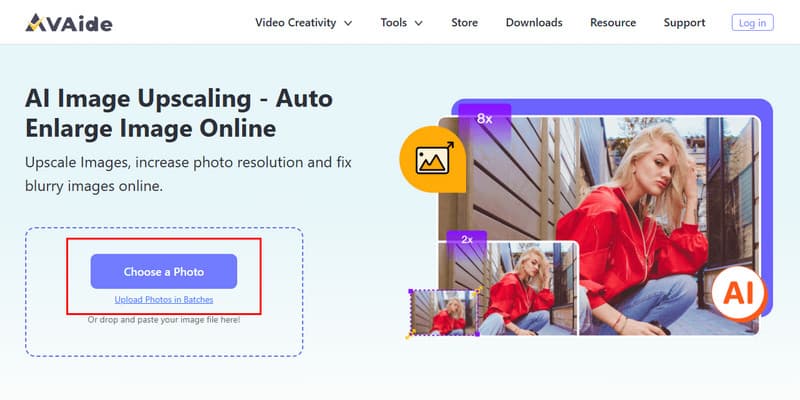
שלב 3מתוך האמור לעיל, בחר את הַגדָלָה רמה שאתה רוצה שמשפיעה על DPI של תמונה ולחץ להציל ברגע שאתה מרוצה.
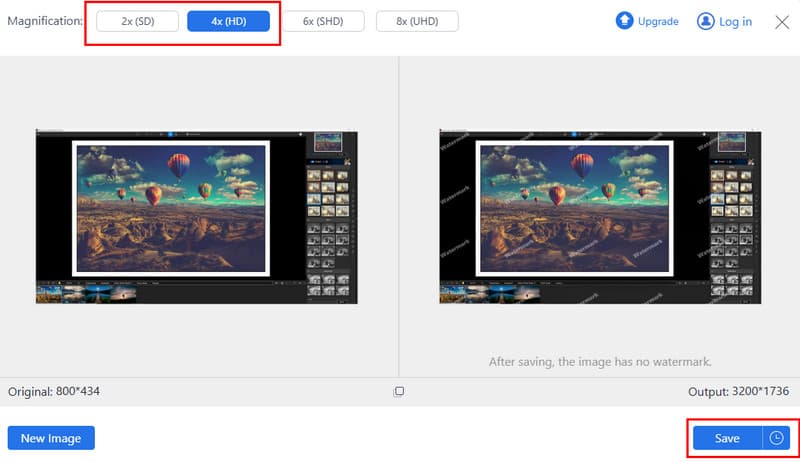
חלק 3. כיצד להגדיל DPI של תמונות ב-Paint
משתמשים הפועלים עם כלי מערכת Windows יכולים לבצע התאמות יעילות של רזולוציית תמונה באמצעות Microsoft Paint ככלי החיוני שלהם. כתוכנית מובנית, Microsoft Paint מאפשר למשתמשים לבצע פעולות בסיסיות לשינוי גודל תמונה, מה שהופך אותו לכלי יעיל לשינוי DPI מהיר. צבע הוא פתרון לא מסובך לשינוי צילום, וכתוצאה מכך איכות הדפסה טובה יותר ורזולוציה משופרת. לאחר מכן, בואו נחקור כיצד להגדיל את ה-DPI של תמונה ב-Paint.
שלב 1פתח את התמונה שלך ב-Paint על ידי לחיצה ימנית על התמונה ובחירה פתח עם, ואז צייר.
שלב 2לחץ על קוֹבֶץ תפריט ובחר את נכסים מהתפריט המדורג הבא.
שלב 3לאחר מכן, תראה תיבת מידע על המסך שלך המאפשרת לך לשנות את ערך הרוחב והגובה כדי להתאים את ה-DPI.
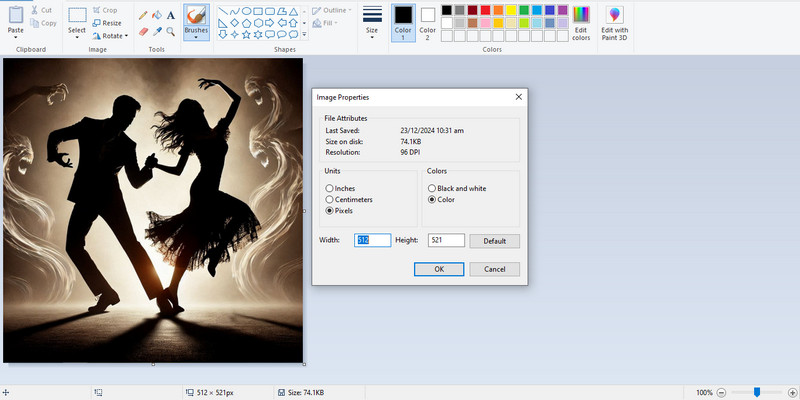
- יתרונות
- זה מותקן מראש ב-Windows. 100% חינמי לשימוש.
- ניתן לקבל ציור חופשי ויצירה גרפית קלה.
- חסרונות
- יש בקרות איכות תמונה מוגבלות.
- לא אידיאלי לשיפורי תמונה מורכבים.
חלק 4. כיצד להגדיל DPI של תמונה בפוטושופ
באמצעות אדוב פוטושופ, משתמשים יכולים להפעיל שליטה מוחלטת בעת עריכת התמונות שלהם ולשנות באופן ספציפי את ערכי ה-DPI שלהם. התוכנה מאפשרת למשתמשים בעלי יכולות עיצוב, ובנוסף למי שדורשים שיפור תמונה, להדפיס באיכות גבוהה תוך שמירה על רזולוציית פלט מעולה. באמצעות שיטות מתמטיות מתקדמות, כלי זה שומר על פרטים מדויקים במהלך פעולות יוקרה. כעת נעבור על השלבים כיצד להגדיל את ה-DPI של תמונה בפוטושופ.
שלב 1פתח את Photoshop במחשב האישי שלך, עבור אל קוֹבֶץ, ולחץ לִפְתוֹחַ כדי לטעון את התמונה.
שלב 2עכשיו כשהתמונה נטענת לחץ תמונה ו גודל תמונה.
שלב 3זה הזמן שלך להתאים את הרזולוציה, הרוחב והגובה של התמונה כך שיתאימו ל-DPI שברצונך להשיג. על ידי שינוי זה, אתה להוסיף פיקסל לתמונה שמציע שינוי דרסטי או ללא שינוי בהתאם לערך שאתה מקליד.
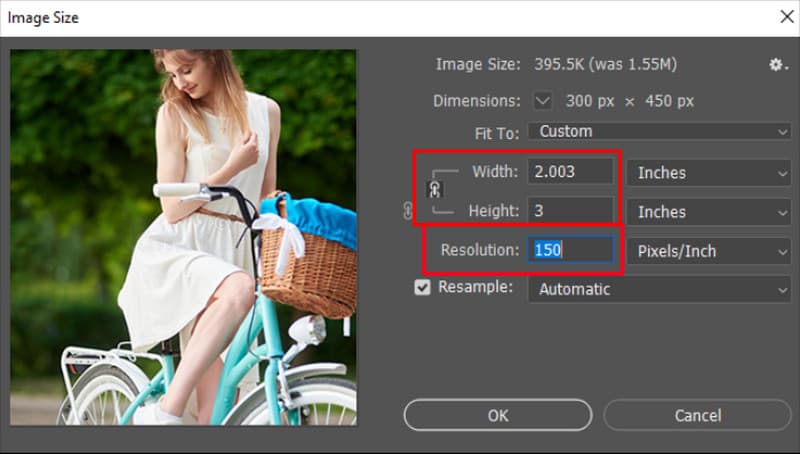
- יתרונות
- קבל התאמות באיכות גבוהה עם בקרות מלאות.
- שילוב של בינה מלאכותית לעריכת תמונות טובה יותר, כולל מילוי גנרטיבי ועוד.
- חסרונות
- מנוי חודשי לפוטושופ מתחיל מ-$19.99. אבל אתה צריך לשלם שנתי.
- זה יכול להיות מורכב למתחילים.
חלק 5. כיצד להגדיל DPI של תמונה ב-Canva
אנשים משתמשים לעתים קרובות קנבה כפלטפורמת עיצוב מקוונת מכיוון שהממשק הידידותי למשתמש שלה משתלב עם אוסף התבניות הנרחב שלה. פונקציית העיצוב העיקרית שלו משלימה על ידי פונקציונליות המאפשרת למשתמשים לשפר את רזולוציית הפיקסלים של התמונה לפני ההורדה. באמצעות שיטות חלופיות, משתמשים יכולים להשיג רזולוציית תמונה טובה יותר עם Canva, למרות שהכלי אינו מספק אפשרויות בקרה מפורשות של DPI. אם אתה רוצה שיטה פשוטה לשיפור בהירות התמונה, בוא נדון כעת כיצד להגדיל את ה-DPI של תמונה ב-Canva.
שלב 1הפעל את אפליקציית Canva בדפדפן שלך והעלה את התמונה שברצונך לערוך.
שלב 2לך ל שנה גודל, בחר גודל מותאם אישית, והגדר את הערך המספרי כאן.
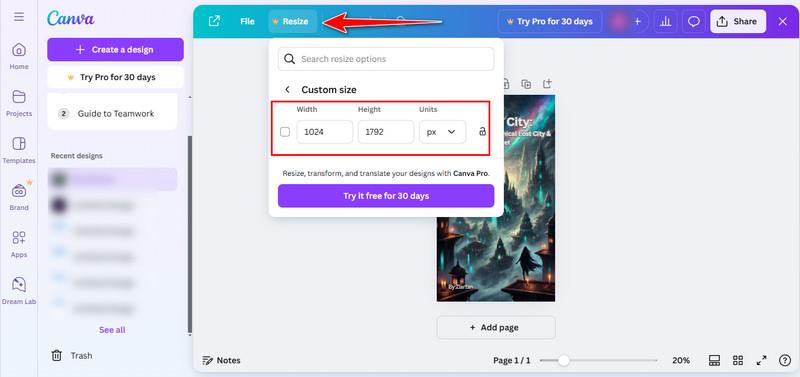
- יתרונות
- ספק ספריית תבניות נרחבת מוכנה מראש עבור פוסטים במדיה חברתית, מצגות וכו'.
- זה נהדר עבור אנשים שאינם אנשי מקצוע ולעיצוב דיגיטלי.
- חסרונות
- שליטה מוגבלת על פרטי DPI.
- לא מספק מדידות DPI מדויקות.
חלק 6. כיצד להגדיל DPI של תמונה ב-GIMP
תוכנית GIMP או GNU לעיבוד תמונות פועל כאפשרות קוד פתוח ללא עלות ל-Photoshop הכוללת מאפייני עריכת תמונות מלאים לצד תכונות התאמת DPI. כלי זה מספק יכולות באיכות מקצועית למשתמשים שאינם זקוקים לתוכנת פרימיום במחירים מופקעים. משתמשי GIMP יכולים לשנות את הגדרות הרזולוציה באמצעות התוכנית כדי לייצר חומרים מודפסים ופלטים דיגיטליים באיכות טובה יותר. כעת, בואו נעבור דרך כיצד להגדיל את DPI של תמונה ב-GIMP.
שלב 1פתח את התמונה שברצונך לערוך ב-GIMP על ידי מעבר אל קוֹבֶץ.
שלב 2לאחר ההעלאה, עבור אל תמונה ובחר גודל הדפסה. שנה את הערך של גודל ההדפסה בהתאם לצרכים שלך כדי להגדיל את ה-DPI שלו. עם זה, למדת כיצד להגדיל תמונות להדפסה באמצעות GIMP.
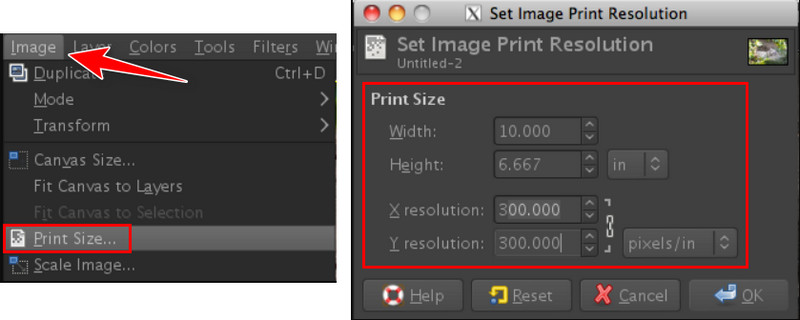
- יתרונות
- זה חינמי ובקוד פתוח. GIMP עובד על Windows, Mac ו-Linux.
- לספק ערכות כלים מקיפות, כולל תיקון צבע, צביעה וכו'.
- חסרונות
- יש עקומת למידה תלולה יותר למתחילים.
- אין תמיכה בקובץ RAW. עליך להמיר RAW ל-JPG ולפורמטים פופולריים אחרים של תמונות.
עם מדריכים אלה, אתה יכול ללמוד כיצד להגדיל DPI בחינם. אתה יכול להשתמש בין הכלים בשירות המקוון AVAide Image Upscaler או תוכנה מובנית Paint והחבילות המקצועיות Photoshop ו-Canva או GIMP לשיפור התמונות. לכל אחד מהכלים הללו יש אסטרטגיה שונה כדי לעזור למשתמשים להגביר את רזולוציית התמונה בהתאם למטרות שלהם להדפסת תמונות ברזולוציה גבוהה או שיפור תמונות דיגיטליות. ביצוע תהליך זה מבטיח שהתמונות שלך יישארו מפורטות בזמן שידרגו. השיטה הטובה ביותר להשיג איכות תמונה אופטימלית היא לבחור וליישם את האפשרות שבחרת.

Image Upscaler
טכנולוגיית ה-AI שלנו תשפר אוטומטית את איכות התמונות שלך, תסיר רעשים ותתקן תמונות מטושטשות באינטרנט.
תהליך עכשיו



